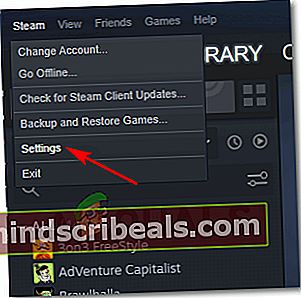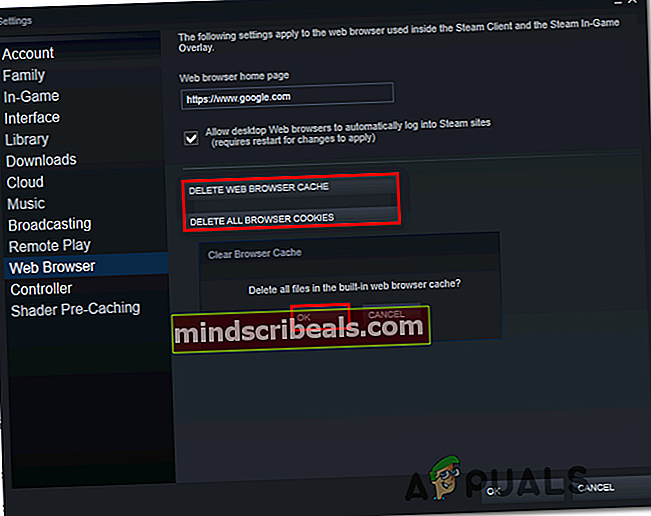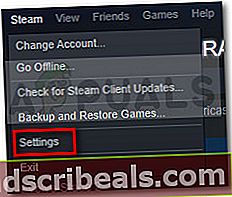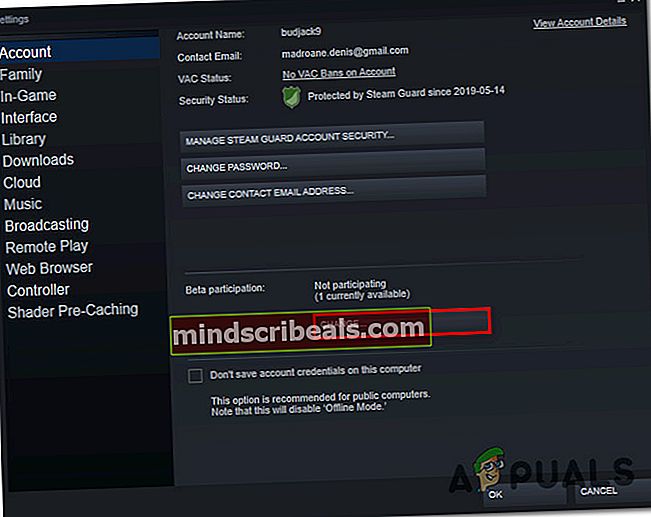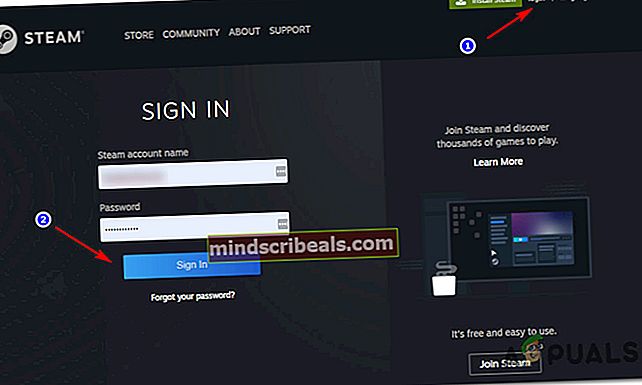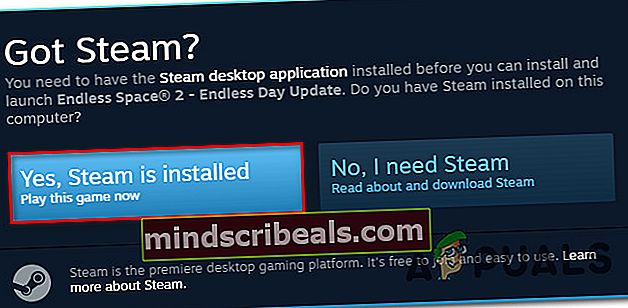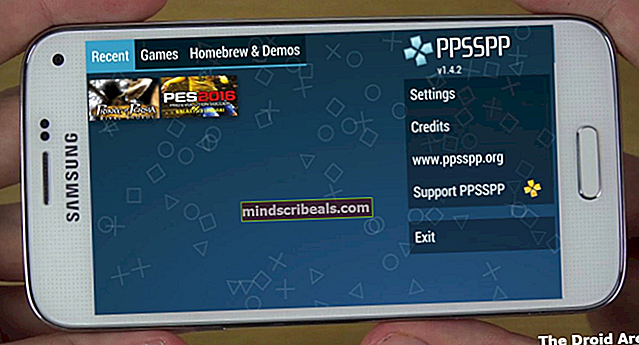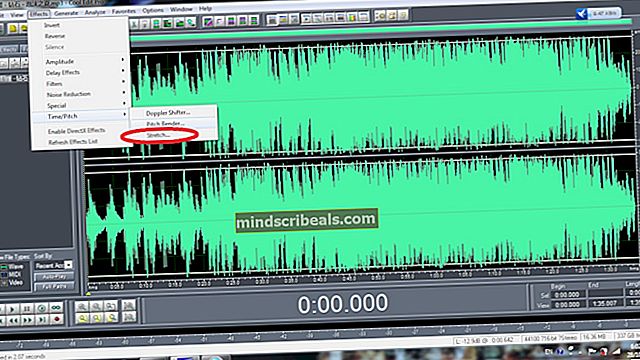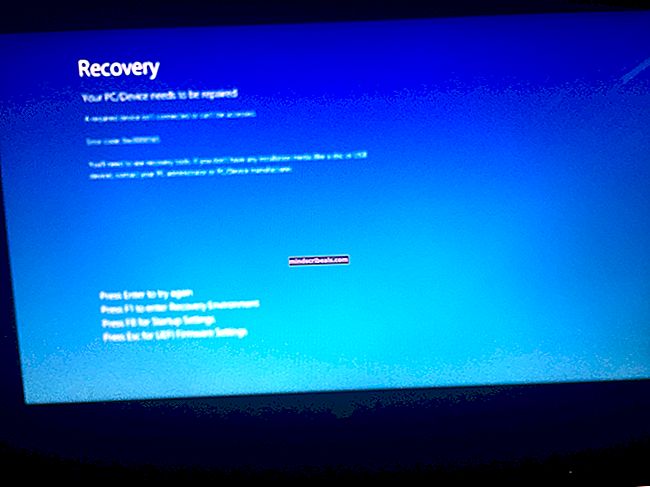Jak opravit kód chyby 310 ve službě Steam
Někteří uživatelé Steam vidí kód chyby -310 při pokusu o přístup do obchodu nebo při pokusu o spuštění Steam VR. Tento problém není specifický pro konkrétní verzi systému Windows, protože se údajně vyskytuje v systémech Windows 7, Windows 8.1 a Windows 10.

Po důkladném prozkoumání tohoto konkrétního problému se ukázalo, že existuje několik různých příčin, které by mohly nakonec způsobit tento konkrétní kód chyby. Zde je seznam potenciálních viníků, kteří by mohli způsobit tento problém:
- Poškozená vestavěná mezipaměť webového prohlížeče - Jak se ukázalo, jednou z nejčastějších instancí, které způsobí tuto chybu, je poškození vestavěného prohlížeče Steam. Pokud je tento scénář použitelný, měli byste být schopni problém vyřešit pomocí nabídky nastavení služby Steam k vyčištění vestavěného souboru cookie a mezipaměti.
- Poškozená mezipaměť prohlížeče třetí strany - Pokud tomuto problému čelíte při pokusu o přístup do obchodu Steam prostřednictvím prohlížeče třetí strany, můžete problém vyřešit odstraněním mezipaměti a souborů cookie v prohlížeči.
- Chybí závislost Steam VR na beta verzi - V případě, že se vám tato chyba zobrazuje při pokusu o použití SteamVR, je pravděpodobné, že ve vaší instalaci Steam chybí závislost VR, která je nainstalována, pouze pokud jste součástí programu BETA. V případě, že je tento scénář použitelný, měli byste být schopni problém vyřešit přihlášením do beta programu SteamVR.
- Steam má omezení v celé síti - Pokud jste připojeni k omezené síti (škola, práce, hotel nebo veřejná síť), pravděpodobně se vám tato chyba zobrazí z důvodu omezení uloženého správcem sítě. V takovém případě možná budete moci obejít omezení pomocí aplikace VPN, aby to vypadalo, že přistupujete ke klientovi Steam z jiného místa.
- Problém s integrovaným obchodem - S tímto problémem je možné se setkat také v případě trvalého problému s integrovanou komponentou Store. V takovém případě budete moci chybový kód obejít pomocí verze webového prohlížeče Stire z prohlížeče třetí strany.
- Nekonzistentní datum a časové pásmo - Jak se ukázalo, Steam se může rozhodnout z bezpečnostních důvodů odmítnout vaše připojení, pokud vaše datum a čas neodpovídají hodnotám respektovaným serverem. Pokud je tento scénář použitelný, měli byste být schopni problém vyřešit úpravou časového pásma z nabídky Windows.
Nyní, když znáte všechny potenciální viníky, zde jsou pokyny, které vám pomohou problém vyřešit:
Metoda 1: Čištění mezipaměti webového prohlížeče ve službě Steam
Jedním z častějších viníků, o nichž je známo, že způsobují tento problém, jsou špatně uložená data uložená v integrovaném prohlížeči Steam. Pokud je tento scénář použitelný, měli byste být schopni problém vyřešit přístupem k Procházení webu Steamr nastavení a odstranění mezipaměti prohlížeče a cookies za účelem vyřešení problému.
Tato metoda byla potvrzena jako úspěšná spoustou postižených uživatelů, kteří při otevření obchodu Steam viděli chybový kód -310.
Pokud se vám tento kód chyby zobrazuje z důvodu poškozených dat uložených v mezipaměti, vymažte data prohlížeče z nabídky služby Steam podle následujících pokynů:
- Začněte otevřením služby Steam a přihlaste se pomocí stejného účtu, se kterým se setkáváte při otevírání obchodu Steam.
- Jakmile se dostanete na hlavní palubní desku, pokračujte a klikněte na Parní na pásu karet v horní části a poté klikněte na Nastavení z kontextového menu, které se právě objevilo.
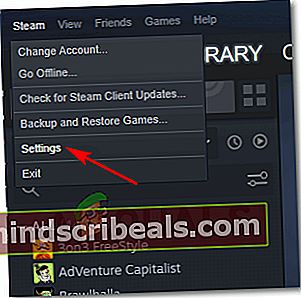
- Jakmile jste konečně uvnitř Nastavení menu, pokračujte a vyberteMezipaměť webového prohlížečeze svislé nabídky vlevo.
- Dále přejděte na pravou stranu a klikněte naSmazat mezipaměť prohlížeče,
- Po vymazání mezipaměti webového prohlížeče pokračujte a klikněte naOdstraňte všechny soubory cookie prohlížečea klikněte OK pro potvrzení operace.
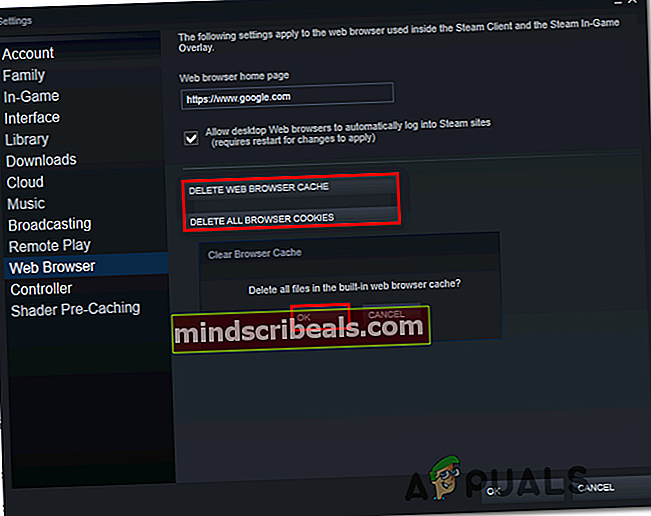
- Po dokončení operace restartujte počítač a po dokončení dalšího spuštění spusťte Steam a zkontrolujte, zda je problém nyní vyřešen.
Pokud se při otevírání komponenty Store nebo Steam VR stále setkáváte s chybou -310, přejděte dolů k další potenciální opravě níže.
Metoda 2: Čištění cookies a mezipaměti Steam z prohlížeče třetí strany
Pokud používáte obchod Steam s prohlížečem třetí strany, čištění vestavěné mezipaměti souborů cookie (výše uvedená metoda) nezmění, protože poškozené soubory cookie ukládá jiný prohlížeč.
Pokud tento scénář vypadá, že by mohl být použitelný, můžete problém vyřešit provedením vyčištění souborů cookie v celém prohlížeči nebo cílením pouze na soubory cookie specifické pro Steam (záleží jen na vás).
Pamatujte však, že v závislosti na prohlížeči, který používáte, se budou pokyny pro čištění souborů cookie a mezipaměti prohlížeče lišit. Abychom vám to usnadnili, připravili jsme průvodce, který vám to ukáže jak vyčistit mezipaměť prohlížeče a soubory cookie v nejpopulárnějších prohlížečích.
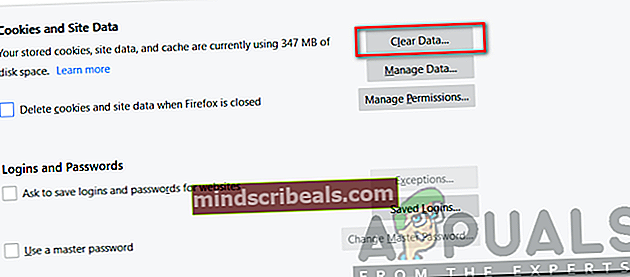
Poté, co se vám úspěšně podaří vyčistit soubory cookie prohlížeče, znovu otevřete Steam a opakujte akci, která dříve způsobovala chybový kód -310, a zkontrolujte, zda je problém nyní vyřešen.
V případě, že stále dochází ke stejnému problému, přejděte dolů k další potenciální opravě níže.
Metoda 3: Přihlášení do Steam VR Beta
Jak se ukázalo, pokud se vám tato chyba zobrazuje při pokusu o použití Steam VR nebo přidružené komponenty, je pravděpodobné, že vám chybí klíčová závislost, kterou vyžaduje akce, kterou se pokoušíte provést.
Několik postižených uživatelů uvedlo, že se jim problém podařilo vyřešit přístupem na kartu BETA v nabídce nastavení Steam a registrací do SteamVR Beta - tato operace byla potvrzena jako úspěšná pro mnoho uživatelů, kteří se setkávají s chybou -310, když se snaží používat funkce, které jsou aktuálně exkluzivní pro členy BETA.
Pokud je tento scénář použitelný, měli byste být schopni problém vyřešit přihlášením SteamVR Beta pomocí Účet záložka Nastavení Jídelní lístek.
Tady je rychlý průvodce přihlášením do SteamVR Beta:
- Otevřete Steam a přihlaste se pomocí svého účtu.
- Po úspěšném přihlášení klikněte na Parní na pásu karet v horní části a poté klikněte na Nastavení z kontextového menu, které se právě objevilo.
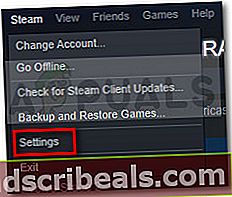
- Jakmile jste uvnitř Nastavení nabídka Parní, klikněte na Účet ve svislé nabídce vlevo a poté klikněte na ikonu Změna tlačítko spojené s Beta účast.
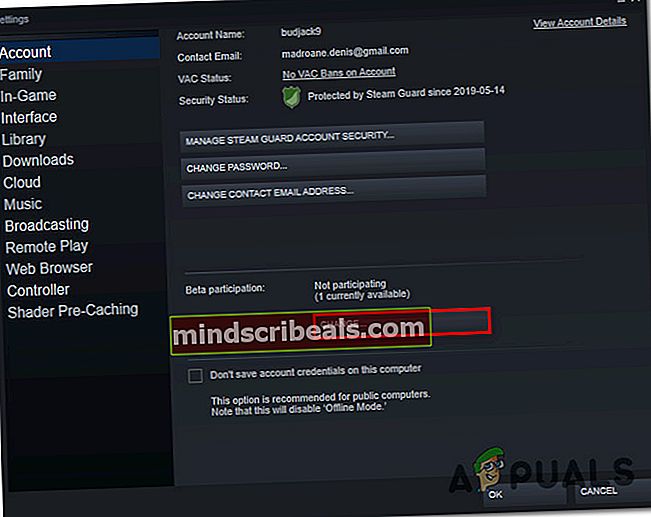
- Dále rozbalte rozevírací nabídku spojenou s Beta Partici [národ a vyberteBeta - aktualizace SteamVR Betapřed uložením změny.
- Klepněte na OK uložit změny, pak počkejte na Parní klient ke stažení souboru Beta aktualizovat před pokusem o opakování akce, která dříve způsobovala chybový kód -310.
V případě, že se stále objevuje stejný problém, přejděte dolů k další potenciální opravě níže.
Metoda 4: Použití aplikace VPN
Jak se ukázalo, můžete také očekávat, že se setkáte s chybovým kódem -310 v případech, kdy jste aktuálně připojeni k filtrované síti, která efektivně blokuje připojení patřící k Steam, Origin, Battle.net a dalším podobným herním platformám.
To je obvykle vynucováno správci sítí na platformách škola, práce, hotel nebo jiné veřejné sítě z důvodu ochrany omezené dostupné šířky pásma.
Pokud je jeho scénář použitelný, měli byste být schopni obejít omezení pomocí klienta VPN, aby se zdálo, že přistupujete ke službě Steam z jiného místa, než ve skutečnosti jste.
Pokud nevíte, kterého VPN klienta použít, vytvořili jsme seznam VPN klientů, který zahrnuje bezplatný tarif:
- Windscribe
- ExpressVPN
- NordVPN
- ProtonVPN
Jakmile úspěšně zvládnete instalaci a konfiguraci sítě VPN, znovu otevřete Steam a opakujte akci, která dříve způsobovala problém, abyste zjistili, zda je problém konečně vyřešen.
V případě, že se stále vyskytuje stejný kód chyby -310, přejděte dolů k další potenciální opravě níže
Metoda 5: Použití webové verze obchodu Steam
Pokud pro vás žádná z výše uvedených metod nepracovala a už vás unavuje řešení problémů s různými součástmi, pravděpodobně se budete moci vyhnout zjevení chybového kódu -310 přístupem do obchodu Steam přímo z vašeho prohlížeče namísto spoléhání se v ekvivalentu obchodu, který je zabudován do Steamu.
Několik postižených uživatelů potvrdilo, že se jim nakonec podařilo chybu obejít tím, že navštívili Steam v prohlížeči třetí strany a odtud si hru koupili / stáhli. Tímto způsobem vynutíte stolního klienta služby Steam ke stažení hry.
Chcete-li toto řešení vyzkoušet, postupujte podle následujících pokynů:
- Otevřete prohlížeč a přejděte na verze obchodu Steam. Jakmile jste uvnitř, klikněte na Přihlásit se a vložte své přihlašovací údaje před kliknutím na Přihlásit se knoflík.
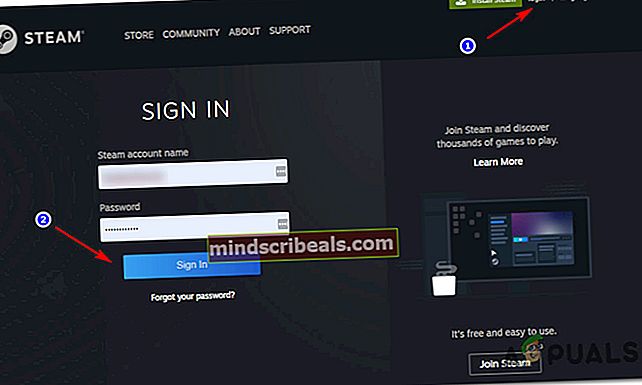
- Jakmile se úspěšně přihlásíte do webové verze Steam, klikněte na Přehrát nebo Koupit (podle toho, co chcete dělat).
- Až se zobrazí výzva pro vyskakovací okno s další akcí, klikněte na „Ano, mám nainstalovaný Steam„Aby se akce, kterou jste právě podnikli, promítla do vaší místní instalace Steam.
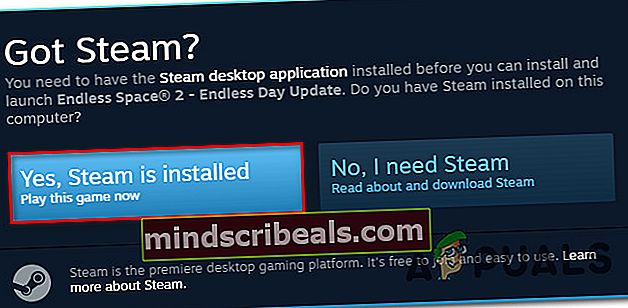
- Počkejte, až se hra nainstaluje nebo otevře ve službě Steam, a zkontrolujte, zda jste se úspěšně vyhnuli zjevení chyby -310.
V případě, že stejný problém stále není vyřešen, přejděte dolů na další potenciální opravu níže.
Metoda 6: Úprava časového pásma
Podle mnoha ovlivněných uživatelů můžete také očekávat, že tento chybový kód uvidíte, když se datum a čas, které váš klient Steam respektuje, liší od toho, co se ve skutečnosti promítá do instalace systému Windows. Pokud je tento scénář použitelný, měli byste být schopni problém vyřešit úpravou aktuálního Čas schůzky hodnoty z nastavení systému Windows.
Jak se ukázalo, Steam může z bezpečnostních důvodů odmítnout připojení, pokud je vaše nastavení data a času zastaralé.
V případě, že je tento scénář použitelný, postupujte podle pokynů níže a ujistěte se, že váš počítač používá správné nastavení data a času:
- Otevřete a Běh dialogové okno stisknutím Klávesa Windows + R.. Dále zadejte „timedate.cpl„A stiskněte Enter otevřít Datum a čas okno.

- Jakmile jste uvnitř Čas schůzky v okně vyberte Čas schůzky kartu a klikněte na Změňte datum a čas.

- Na výzvu UAC (Řízení uživatelských účtů) okno, klikněte na Ano udělit přístup správce.
- UvnitřNastavení data a času,použijte kalendář v části Datum k nastavení správného data a poté použijte časové pole nalevo k provedení stejné věci.

- Jakmile jsou obě hodnoty správně upraveny, uložte změny a restartujte počítač, abyste zjistili, zda je problém vyřešen při příštím spuštění.